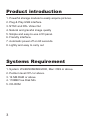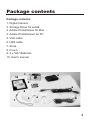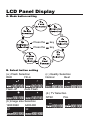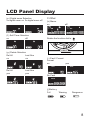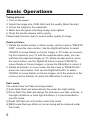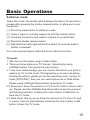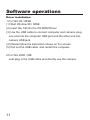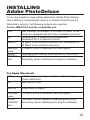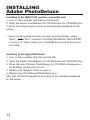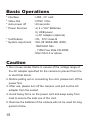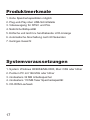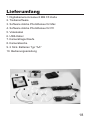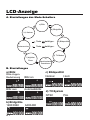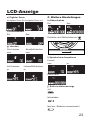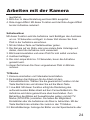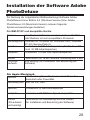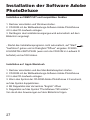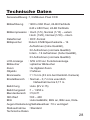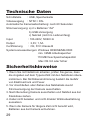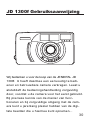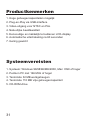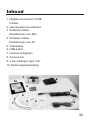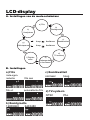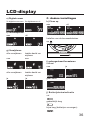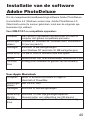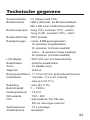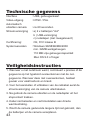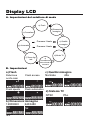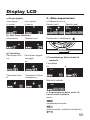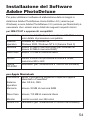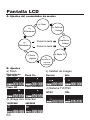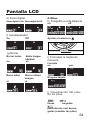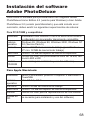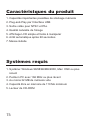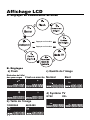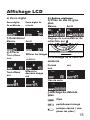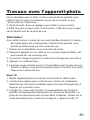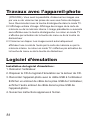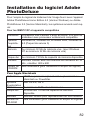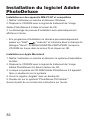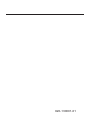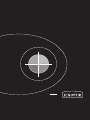Pagina wordt geladen...
Pagina wordt geladen...
Pagina wordt geladen...
Pagina wordt geladen...
Pagina wordt geladen...
Pagina wordt geladen...
Pagina wordt geladen...

8
(e.) Digital zoom Selection
2x digital zoom on 2x digital zoom off
(f.) Self-Timer Selection
on off
(g.) Delete Selection
Del.All Last One
no no
Del.All Last One
yes yes
C.Other
(h) Macro
on off
Rotate the function dial to
(i.) Card / Format
Format
no yes
No Card
(j)Battery
Full Warning Dangerous
LCD Panel Display
Pagina wordt geladen...
Pagina wordt geladen...
Pagina wordt geladen...
Pagina wordt geladen...
Pagina wordt geladen...
Pagina wordt geladen...
Pagina wordt geladen...
Pagina wordt geladen...
Pagina wordt geladen...
Pagina wordt geladen...
Pagina wordt geladen...
Pagina wordt geladen...
Pagina wordt geladen...
Pagina wordt geladen...
Pagina wordt geladen...
Pagina wordt geladen...
Pagina wordt geladen...
Pagina wordt geladen...
Pagina wordt geladen...
Pagina wordt geladen...
Pagina wordt geladen...

30
JD 1300f Gebruiksaanwijzing
Wij bedanken u voor de koop van de JENDITAL JD
1300f. U heeft daarmee een eenvoudig te bedi-
enen en betrouwbare camera verkregen. Leest u
alstublieft de bedieningshandleiding zorgvuldig
door, voordat u de camera voor het eerst gebruikt.
Bij precieze kennis van de manier van func-
tioneren en bij zorgvuldige omgang met de cam-
era kunt u jarenlang plezier hebben van de digi-
tale beelden die u hiermee kunt opnemen...

31
Productkenmerken
Systeemvereisten
1. Hoge geheugencapaciteiten mogelijk
2. Plug-en-Play via USB-interface
3. Video-uitgang voor NTSC en PAL
4. Natuurlijke beeldkwaliteit
5. Eenvoudige en makkelijk te bedienen LCD-display
6. Automatische uitschakeling na 60 seconden
7. Gering gewicht
1. Systeem: Windows 98/98SE/ME/2000, Mac: OS9 of hoger
2. Pentium PC met 166 MHz of hoger
3. Tenminste 32 MB werkgeheugen
4. Tenminste 110 MB vrije geheugencapaciteit
5. CD-ROM-drive

32
Inhoud
1. Digitale camera incl. 8 MB
cf-kaart
2. stuurprogramma-software
3. Software Adobe
PhotoDeluxe voor Mac
4. Software Adobe
PhotoDeluxe voor PC
5. Videokabel
6. USB-kabel
7. Camera-draagriem
8. Camera-tas
9. 2 stk. batterijen type "AA"
10. Bedieningshandleiding
1
2
3
7
5
6
8
10
9
4

33
Onderdelen van de camera
1. Aan-/uit-schakelaar / schakelaar
voor close-up
2. Ontspanner
3. Gereed-signaal (groen)
4. Bezig-signaal (rood)
5. Zoeker
6. LCD-display
7. Flits
8. Objectief
9. Geheugenkaartvak
10. Oog voor draagriem
11. Knop enter/bevestiging
12. Keuzeschakelaar, links
13. Keuzeschakelaar, rechts
14. Video-uitgangpoort
15. DC-poort
16. USB-aansluiting
17. Statiefopname
18. Batterijvakdeksel
1
3
4
6
18
17
10
9
12 11 13
2
8
57
16
14
15

34
Plaatsen van de batterijen
Geheugenkaart plaatsen
1. Plaatsen van de batterijen volgens afbeelding.
2. Bij het plaatsen van de batterijen letten op juiste polenstand
volgens de afbeelding.
3. Batterijvak sluiten.
1. Geheugenkaartvak volgens afbeelding openen.
2. Geheugenkaart naar binnen schuiven.
3. Geheugenkaartvak sluiten.
(+)
(-)

35
knop bedienen
knop bedienen
LCD-display
A. Instellingen van de mode-schakelaar
B. Instellingen
a) Flits
rode-ogen-
reductie flits aan
flits uit automatische flits
c) Beeldkwaliteit
normaal hoog
b) Beeldgrootte
1280X960 640X480
d) TV-systeem
NTSC PAL
a) Flits
b)
Beeldgrootte
c)
Beeldkwaliteit
d)
TV-moduse)
e)
Geheugenkaa
rt formateren
f) Digitale
zoom
g)
Zelfontspanner
h)
Verwijderen

36
e) Digitale zoom
2x digitale zoom aan 2x digitalezoom uit
f) Zelfontspanner
aan uit
g) Verwijderen
alle verwijderen laatste beeld ver
wijderen
nee nee
nee no
alle verwijderen laatste beeld ver
wijderen
ja ja
C. Andere instellingen
h) Close up
aan uit
Instellen van de keuzeschakelaar
op
i) geheugenkaart formateren
formaat
nee ja
geen kaart
j) Batterijstatusindicatie
vol
gedeeltelijk leeg
bijna leeg (batterijen vervangen)
LCD-display

37
Werken met de camera
Opnamen maken
1. Camera inschakelen.
2. Beeldgrootte (1280/640) en kwaliteit (normaal/hoog)
instellen.
3. Opname in de beeldzoeker samenstellen.
4. Controle of het groene gereed-signaal brandt (camera
opnameklaar).
5. Ontspanner licht indrukken.
Altijd op schone toestand van het objectief letten. Alleen zo
zijn foutloze opnamen mogelijk.
Beelden verwijderen
1. Afzonderlijk beeld verwijderen: in het modus-menu de func-
tie "afzonderlijk beeld verwijderen" selecteren en de menu-
knop bedienen. Met de knop rechts/links vervolgens JA/NEE
selecteren, ervan afhankelijk of het beeld moet worden ver-
wijderd of de functie weer moet worden verlaten. In de TV-
modus kunnen de beelden op de televisie worden bekeken.
Hiervoor de camera met de bijgeleverde videokabel aan de
televisie aansluiten. Voor het verwijderen van het laatste
beeld op de menuknop drukken. Met de knop rechts/links
vervolgens JA/NEE selecteren, ervan afhankelijk of de func-
tie weer moet worden verlaten, of om te verlaten op de knop
ontspanner drukken.
2. Alle beelden verwijderen: In de menu-modus de functie "alle
verwijderen" selecteren en de menuknop bedienen. Met de
knop rechts/links vervolgens JA/NEE selecteren, ervan
afhankelijk of het beeld moet worden verwijderd of de functie
weer moet worden verlaten. Alle beelden worden verwijderd.
Om te verlaten op de knop ontspanner drukken.

38
Werken met de camera
Flits
De camera beschikt over vier verschillende flitsfuncties:
1. Automatische flits: met deze functie worden bij ongunstige
lichtverhoudingen alle opnamen automatisch met flits
gemaakt.
2. Flits aan: met deze functie worden algemeen alle opnamen
met flits gemaakt. Het wordt aanbevolen om met deze func-
tie te werken wanneer weinig licht voorhanden is of het
opnameobject van achteren wordt belicht.
3. Flits uit: in deze instelling blijft de flits achterwege.
4. Rode-ogen-effect: met deze functie wordt het rode-ogen-
effect bij de opname gereduceerd.
Zelfontspanner
Met deze functie wordt de opname na het bedienen van de
ontspanner ongeveer rond 10 seconden vertraagd. In deze
tijd kunt u uw plaats in het beeld innemen.
1. Met de modus-knop de zelfontspanner selecteren.
2. De camera op een statief of een andere vaste ondergrond
zetten, zodat de opname niet beweegt.
3. Beeld samenstellen en een plaats voor zichzelf uitkiezen.
4. Ontspanner bedienen.
5. Het rode lampje knippert ongeveer 10 seconden voordat de
opname wordt gemaakt.
In deze tijd kunt u uw gewenste plaats in het beeld innemen.
TV-modus
1. Camera inschakelen en videokabel aansluiten.
2. Er bestaan drie opties voor het werken met het tele-
visiebeeldscherm. Kiest u de gewenste functie met de knop

39
Besturingssoftware
rechts/links en drukt u op de menu-knop.
2.1 Live-beeld: met deze functie wordt het op te nemen beeld
direct op het televisiebeeldscherm geprojecteerd. De
opname wordt dan zoals boven beschreven gemaakt. Om
het beeld te bekijken, vervolgens selectiemodus selecteren
en daar TV-modus (NTSC/PAL) instellen. U heeft de
mogelijkheid om afzonderlijke beelden of de opnamen als
dia‘s te bekijken. Met de knop rechts/links schakelt u terug
naar de TV-modus.
2.2 Afzonderlijk beeld tonen: tonen van de beelden vanaf de
geheugenkaart of vanuit het interne geheugen. Met de knop
rechts/links wordt het vorige resp. het volgende beeld
getoond. Door bedienen van de menu-knop resp. de knop
ontspanner vindt terugkeer plaats naar de TV-modus.
2.3 Diashow: de beelden worden automatisch na elkaar vanaf
de geheugenkaart of vanuit het interne geheugen getoond.
Door bedienen van de menu-knop resp. de knop SB vindt
terugkeer plaats naar de TV-modus.
Installatie van het -programma
1. Computer opstarten.
2. Programma CD in de CD-drive plaatsen.
3. Camera met de USB-kabel aan de computer aansluiten.
Een einde van de kabel in de USB-poort van de computer,
het andere kabeleinde in de USB-poort van de camera
steken.
4. De instructies op het beeldscherm volgen.
Werken met de camera

40
Installatie van de software
Adobe PhotoDeluxe
Om de meegeleverde beeldbewerkings-software Adobe PhotoDeluxe
Home Edition 4.0 (Windows-versie) resp. Adobe PhotoDeluxe 2.0
(Macintosh-versie) te kunnen gebruiken, moet aan de volgende sys-
teemeisen zijn voldaan:
Voor IBM-PC/AT en compatibele apparaten:
Computer
Besturingss
ysteem
Geheugen
Harde schijf
Monitor
CD-ROM
drive
Intel Pentium II processor met tenminste 233 MHz of
computer met geheel compatibele processor
Windows 95, Windows 98, Windows 2000, Windows NT
4.0 (service pack 5)
tenminste 16 MB werkgeheugen
(voor Windows NT tenminste 32 MB werkgeheugen)
110 MB or more of available hard disk space.
kleurenmonitor met 16-Bit kleurendiepte, resolutie 800 x 600
is nodig (voor installatie en gebruik van de software)
Computer
Besturingss
ysteem
Geheugen
Harde schijf
Monitor
CD-ROM
drive
68040 of actuelere processor of hoger of
Macintosh of PowerMac
Mac OS 8.6, OS9
tenminste 32 MB werkgeheugen
tenminste 110 MB vrije geheugencapaciteit
Kleurenmonitor voor uitbeelding van 256 kleuren
(voor installatie en gebruik van de software) is nodig
Voor Apple Macintosh

41
Installatie op IBM-PC/AT en compatibele apparaten
1. Computer inschakelen en Windows starten.
2. CD-ROM met de beeldbewerkings-software Adobe PhotoDeluxe
4.0 in de CD-drive plaatsen.
3. Het begin van het installatieproces wordt automatisch op het beeld-
scherm getoond.
- Start het installatieprogramma niet automatisch, dan "Start"
"Uitvoeren" selecteren en in het dialoogvenster "openen" invoeren:
D:\ENGLISH\INSTALL\SETUP.EXE (als de CD-ROM zich in drive D
bevindt) en op OK klikken.
Installatie op Apple Macintosh
1. Computer inschakelen en het Mac-besturingssysteem starten.
2. CD-ROM met de beeldbewerkings-software Adobe PhotoDeluxe
2.0 in de CD-drive plaatsen.
3. Wanneer het symbool van de CD-ROM Adobe PhotoDeluxe 2.0
verschijnt, hierop dubbelklikken.
4. Met dubbelklik de map "English" openen.
5. Dubbelklik op het symbool "PhotoDeluxe TM Installer ".
Vanaf nu de instructies op het beeldscherm volgen.
Installatie van de software
Adobe PhotoDeluxe

42
Technische gegevens
Sensorresolutie :1,3 miljoen pixel CCD
Beeldresolutie :1280 x 960 pixel, 24-Bit kleurendiepte
640 x 480 pixel, 24-Bit kleurendiepte
Beeldcompressie : hoog (1/5), normaal (1/10) – extern
hoog (1/25), normaal (1/50) – intern
Bestandsformaat : DCF-formaat
Beeldgeheugen : extern 8 MB geheugenkaart –
16 opnamen (hogekwaliteit),
32 opnamen (normale kwaliteit)
intern - 16 opnamen (hoge kwaliteit),
33 opnamen (normale kwaliteit)
LCD-display : Z/W LCD voor functieaanduiding
Beeldzoeker : optische beeldzoeker
Zoom : 2x digitale zoom
Objectief : fixfocus
Brandpuntsafstand : f = 5 mm (33 mm bij kleinbeeldcamera)
Instelbereik : normaal – 0,7 m tot oneindig
lose-up tot 0,17 m
Belichting : auto (EV 2-15)
Belichtingstijd :1 – 1/250 s
Diafragmabereik : F3,6/11
ISO-waarde : 100 – 400
Flits : automatische flits, flits aan,
flits uit, rode-ogen-reductie
Zelfontspanner : 10 s vertraagd
Statiefopname : standaard

43
Veiligheidsinstructies
Technische gegevens
Interface : USB, geheugenkaart
Video-uitgang :NTSC / PAL
Automatisch
uitzetten camera : na 60 seconden
Stroomverzorging : a) 2 x batterijen "AA"
b ) USB-verzorging
c) netadaper (niet meegeleverd)
Certificering: CE, FCC klasse B
Systemvereisten : Windows 98/98SE/ME/2000
min. 32MB werkgeheugen
110 MB vrije geheugencapaciteit
Mac OS 9.0 of hoger
1. Wanneer u met netstroom werkt, controleert u precies of de
gegevens op het typebord overeenkomen met de net-
gegevens. Wanneer deze niet overeenkomen, bestaat
gevaar voor elektroshock en brand.
2. Voor het aansluiten of uittrekken van de netkabel eerst de
stroomverzorging van de camera uitschakelen.
3. Na gebruik de camera uitzetten en de netadapter uit het
stopcontact trekken.
4. Kabel niet belasten en niet blootstellen aan directe
warmtestraling.
5. Wordt de camera gedurende langere tijd niet gebruikt, dan
de batterijen uit de camera verwijderen.
Pagina wordt geladen...
Pagina wordt geladen...
Pagina wordt geladen...
Pagina wordt geladen...
Pagina wordt geladen...
Pagina wordt geladen...
Pagina wordt geladen...
Pagina wordt geladen...
Pagina wordt geladen...
Pagina wordt geladen...
Pagina wordt geladen...
Pagina wordt geladen...
Pagina wordt geladen...
Pagina wordt geladen...
Pagina wordt geladen...
Pagina wordt geladen...
Pagina wordt geladen...
Pagina wordt geladen...
Pagina wordt geladen...
Pagina wordt geladen...
Pagina wordt geladen...
Pagina wordt geladen...
Pagina wordt geladen...
Pagina wordt geladen...
Pagina wordt geladen...
Pagina wordt geladen...
Pagina wordt geladen...
Pagina wordt geladen...
Pagina wordt geladen...
Pagina wordt geladen...
Pagina wordt geladen...
Pagina wordt geladen...
Pagina wordt geladen...
Pagina wordt geladen...
Pagina wordt geladen...
Pagina wordt geladen...
Pagina wordt geladen...
Pagina wordt geladen...
Pagina wordt geladen...
Pagina wordt geladen...
Pagina wordt geladen...
Pagina wordt geladen...
Pagina wordt geladen...
Pagina wordt geladen...
Documenttranscriptie
LCD Panel Display (e.) Digital zoom Selection 2x digital zoom on 2x digital zoom off (f.) Self-Timer Selection on off (g.) Delete Selection Del.All Last One no no Del.All yes C.Other (h) Macro on off Rotate the function dial to (i.) Card / Format Format no yes Last One yes No Card (j)Battery Full Warning Dangerous 8 JD 1300f Gebruiksaanwijzing Wij bedanken u voor de koop van de JENDITAL JD 1300f. U heeft daarmee een eenvoudig te bedienen en betrouwbare camera verkregen. Leest u alstublieft de bedieningshandleiding zorgvuldig door, voordat u de camera voor het eerst gebruikt. Bij precieze kennis van de manier van functioneren en bij zorgvuldige omgang met de camera kunt u jarenlang plezier hebben van de digitale beelden die u hiermee kunt opnemen... 30 Productkenmerken 1. Hoge geheugencapaciteiten mogelijk 2. Plug-en-Play via USB-interface 3. Video-uitgang voor NTSC en PAL 4. Natuurlijke beeldkwaliteit 5. Eenvoudige en makkelijk te bedienen LCD-display 6. Automatische uitschakeling na 60 seconden 7. Gering gewicht Systeemvereisten 1. Systeem: Windows 98/98SE/ME/2000, Mac: OS9 of hoger 2. Pentium PC met 166 MHz of hoger 3. Tenminste 32 MB werkgeheugen 4. Tenminste 110 MB vrije geheugencapaciteit 5. CD-ROM-drive 31 Inhoud 1. Digitale camera incl. 8 MB cf-kaart 2. stuurprogramma-software 3. Software Adobe PhotoDeluxe voor Mac 4. Software Adobe PhotoDeluxe voor PC 5. Videokabel 6. USB-kabel 7. Camera-draagriem 8. Camera-tas 9. 2 stk. batterijen type "AA" 10. Bedieningshandleiding 1 8 10 9 6 2 7 3 4 5 32 Onderdelen van de camera 1. Aan-/uit-schakelaar / schakelaar voor close-up 2. Ontspanner 3. Gereed-signaal (groen) 4. Bezig-signaal (rood) 8 5. Zoeker 1 6. LCD-display 7. Flits 3 8. Objectief 4 9. Geheugenkaartvak 6 10. Oog voor draagriem 11. Knop enter/bevestiging 12. Keuzeschakelaar, links 13. Keuzeschakelaar, rechts 14. Video-uitgangpoort 15. DC-poort 16. USB-aansluiting 17. Statiefopname 18. Batterijvakdeksel 2 7 9 10 12 11 13 16 14 15 18 33 5 17 Plaatsen van de batterijen 1. Plaatsen van de batterijen volgens afbeelding. 2. Bij het plaatsen van de batterijen letten op juiste polenstand volgens de afbeelding. 3. Batterijvak sluiten. (-) (+) Geheugenkaart plaatsen 1. Geheugenkaartvak volgens afbeelding openen. 2. Geheugenkaart naar binnen schuiven. 3. Geheugenkaartvak sluiten. 34 LCD-display A. Instellingen van de mode-schakelaar a) Flits b) Beeldgrootte h) Verwijderen g) Zelfontspanner f) Digitale zoom knop bedienen knop bedienen e) Geheugenkaa rt formateren c) Beeldkwaliteit d) TV-moduse) B. Instellingen a) Flits rode-ogenreductie flits aan flits uit automatische flits b) Beeldgrootte 1280X960 640X480 35 c) Beeldkwaliteit normaal hoog d) TV-systeem NTSC PAL LCD-display e) Digitale zoom C. Andere instellingen 2x digitale zoom aan 2x digitalezoom uit h) Close up aan uit f) Zelfontspanner aan uit Instellen van de keuzeschakelaar op g) Verwijderen alle verwijderen nee nee alle verwijderen ja laatste beeld ver wijderen nee no laatste beeld ver wijderen ja i) geheugenkaart formateren formaat nee ja geen kaart j) Batterijstatusindicatie vol gedeeltelijk leeg bijna leeg (batterijen vervangen) 36 Werken met de camera Opnamen maken 1. Camera inschakelen. 2. Beeldgrootte (1280/640) en kwaliteit (normaal/hoog) instellen. 3. Opname in de beeldzoeker samenstellen. 4. Controle of het groene gereed-signaal brandt (camera opnameklaar). 5. Ontspanner licht indrukken. Altijd op schone toestand van het objectief letten. Alleen zo zijn foutloze opnamen mogelijk. Beelden verwijderen 1. Afzonderlijk beeld verwijderen: in het modus-menu de functie "afzonderlijk beeld verwijderen" selecteren en de menuknop bedienen. Met de knop rechts/links vervolgens JA/NEE selecteren, ervan afhankelijk of het beeld moet worden verwijderd of de functie weer moet worden verlaten. In de TVmodus kunnen de beelden op de televisie worden bekeken. Hiervoor de camera met de bijgeleverde videokabel aan de televisie aansluiten. Voor het verwijderen van het laatste beeld op de menuknop drukken. Met de knop rechts/links vervolgens JA/NEE selecteren, ervan afhankelijk of de functie weer moet worden verlaten, of om te verlaten op de knop ontspanner drukken. 2. Alle beelden verwijderen: In de menu-modus de functie "alle verwijderen" selecteren en de menuknop bedienen. Met de knop rechts/links vervolgens JA/NEE selecteren, ervan afhankelijk of het beeld moet worden verwijderd of de functie weer moet worden verlaten. Alle beelden worden verwijderd. Om te verlaten op de knop ontspanner drukken. 37 Werken met de camera Flits De camera beschikt over vier verschillende flitsfuncties: 1. Automatische flits: met deze functie worden bij ongunstige lichtverhoudingen alle opnamen automatisch met flits gemaakt. 2. Flits aan: met deze functie worden algemeen alle opnamen met flits gemaakt. Het wordt aanbevolen om met deze functie te werken wanneer weinig licht voorhanden is of het opnameobject van achteren wordt belicht. 3. Flits uit: in deze instelling blijft de flits achterwege. 4. Rode-ogen-effect: met deze functie wordt het rode-ogeneffect bij de opname gereduceerd. Zelfontspanner Met deze functie wordt de opname na het bedienen van de ontspanner ongeveer rond 10 seconden vertraagd. In deze tijd kunt u uw plaats in het beeld innemen. 1. Met de modus-knop de zelfontspanner selecteren. 2. De camera op een statief of een andere vaste ondergrond zetten, zodat de opname niet beweegt. 3. Beeld samenstellen en een plaats voor zichzelf uitkiezen. 4. Ontspanner bedienen. 5. Het rode lampje knippert ongeveer 10 seconden voordat de opname wordt gemaakt. In deze tijd kunt u uw gewenste plaats in het beeld innemen. TV-modus 1. Camera inschakelen en videokabel aansluiten. 2. Er bestaan drie opties voor het werken met het televisiebeeldscherm. Kiest u de gewenste functie met de knop 38 Werken met de camera rechts/links en drukt u op de menu-knop. 2.1 Live-beeld: met deze functie wordt het op te nemen beeld direct op het televisiebeeldscherm geprojecteerd. De opname wordt dan zoals boven beschreven gemaakt. Om het beeld te bekijken, vervolgens selectiemodus selecteren en daar TV-modus (NTSC/PAL) instellen. U heeft de mogelijkheid om afzonderlijke beelden of de opnamen als dia‘s te bekijken. Met de knop rechts/links schakelt u terug naar de TV-modus. 2.2 Afzonderlijk beeld tonen: tonen van de beelden vanaf de geheugenkaart of vanuit het interne geheugen. Met de knop rechts/links wordt het vorige resp. het volgende beeld getoond. Door bedienen van de menu-knop resp. de knop ontspanner vindt terugkeer plaats naar de TV-modus. 2.3 Diashow: de beelden worden automatisch na elkaar vanaf de geheugenkaart of vanuit het interne geheugen getoond. Door bedienen van de menu-knop resp. de knop SB vindt terugkeer plaats naar de TV-modus. Besturingssoftware Installatie van het -programma 1. Computer opstarten. 2. Programma CD in de CD-drive plaatsen. 3. Camera met de USB-kabel aan de computer aansluiten. Een einde van de kabel in de USB-poort van de computer, het andere kabeleinde in de USB-poort van de camera steken. 4. De instructies op het beeldscherm volgen. 39 Installatie van de software Adobe PhotoDeluxe Om de meegeleverde beeldbewerkings-software Adobe PhotoDeluxe Home Edition 4.0 (Windows-versie) resp. Adobe PhotoDeluxe 2.0 (Macintosh-versie) te kunnen gebruiken, moet aan de volgende systeemeisen zijn voldaan: Voor IBM-PC/AT en compatibele apparaten: Computer Intel Pentium II processor met tenminste 233 MHz of computer met geheel compatibele processor Besturingss Windows 95, Windows 98, Windows 2000, Windows NT ysteem 4.0 (service pack 5) Geheugen tenminste 16 MB werkgeheugen (voor Windows NT tenminste 32 MB werkgeheugen) Harde schijf 110 MB or more of available hard disk space. Monitor CD-ROM drive kleurenmonitor met 16-Bit kleurendiepte, resolutie 800 x 600 is nodig (voor installatie en gebruik van de software) Voor Apple Macintosh 68040 of actuelere processor of hoger of Computer Macintosh of PowerMac Besturingss Mac OS 8.6, OS9 ysteem Geheugen tenminste 32 MB werkgeheugen Harde schijf tenminste 110 MB vrije geheugencapaciteit Kleurenmonitor voor uitbeelding van 256 kleuren Monitor (voor installatie en gebruik van de software) is nodig CD-ROM drive 40 Installatie van de software Adobe PhotoDeluxe Installatie op IBM-PC/AT en compatibele apparaten 1. Computer inschakelen en Windows starten. 2. CD-ROM met de beeldbewerkings-software Adobe PhotoDeluxe 4.0 in de CD-drive plaatsen. 3. Het begin van het installatieproces wordt automatisch op het beeldscherm getoond. - Start het installatieprogramma niet automatisch, dan "Start" "Uitvoeren" selecteren en in het dialoogvenster "openen" invoeren: D:\ENGLISH\INSTALL\SETUP.EXE (als de CD-ROM zich in drive D bevindt) en op OK klikken. Installatie op Apple Macintosh 1. Computer inschakelen en het Mac-besturingssysteem starten. 2. CD-ROM met de beeldbewerkings-software Adobe PhotoDeluxe 2.0 in de CD-drive plaatsen. 3. Wanneer het symbool van de CD-ROM Adobe PhotoDeluxe 2.0 verschijnt, hierop dubbelklikken. 4. Met dubbelklik de map "English" openen. 5. Dubbelklik op het symbool "PhotoDeluxe TM Installer ". Vanaf nu de instructies op het beeldscherm volgen. 41 Technische gegevens Sensorresolutie Beeldresolutie :1,3 miljoen pixel CCD :1280 x 960 pixel, 24-Bit kleurendiepte 640 x 480 pixel, 24-Bit kleurendiepte Beeldcompressie : hoog (1/5), normaal (1/10) – extern hoog (1/25), normaal (1/50) – intern Bestandsformaat : DCF-formaat Beeldgeheugen : extern 8 MB geheugenkaart – 16 opnamen (hogekwaliteit), 32 opnamen (normale kwaliteit) intern - 16 opnamen (hoge kwaliteit), 33 opnamen (normale kwaliteit) LCD-display : Z/W LCD voor functieaanduiding Beeldzoeker : optische beeldzoeker Zoom : 2x digitale zoom Objectief : fixfocus Brandpuntsafstand : f = 5 mm (33 mm bij kleinbeeldcamera) Instelbereik : normaal – 0,7 m tot oneindig lose-up tot 0,17 m Belichting : auto (EV 2-15) Belichtingstijd :1 – 1/250 s Diafragmabereik : F3,6/11 ISO-waarde : 100 – 400 Flits : automatische flits, flits aan, flits uit, rode-ogen-reductie Zelfontspanner : 10 s vertraagd Statiefopname : standaard 42 Technische gegevens Interface Video-uitgang Automatisch uitzetten camera Stroomverzorging Certificering: Systemvereisten : USB, geheugenkaart : NTSC / PAL : na 60 seconden : a) 2 x batterijen "AA" b ) USB-verzorging c) netadaper (niet meegeleverd) CE, FCC klasse B : Windows 98/98SE/ME/2000 min. 32MB werkgeheugen 110 MB vrije geheugencapaciteit Mac OS 9.0 of hoger Veiligheidsinstructies 1. Wanneer u met netstroom werkt, controleert u precies of de gegevens op het typebord overeenkomen met de netgegevens. Wanneer deze niet overeenkomen, bestaat gevaar voor elektroshock en brand. 2. Voor het aansluiten of uittrekken van de netkabel eerst de stroomverzorging van de camera uitschakelen. 3. Na gebruik de camera uitzetten en de netadapter uit het stopcontact trekken. 4. Kabel niet belasten en niet blootstellen aan directe warmtestraling. 5. Wordt de camera gedurende langere tijd niet gebruikt, dan de batterijen uit de camera verwijderen. 43-
 1
1
-
 2
2
-
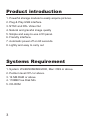 3
3
-
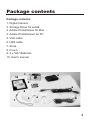 4
4
-
 5
5
-
 6
6
-
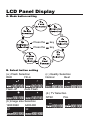 7
7
-
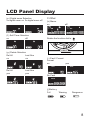 8
8
-
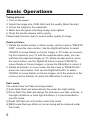 9
9
-
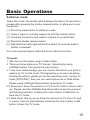 10
10
-
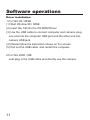 11
11
-
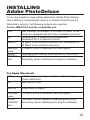 12
12
-
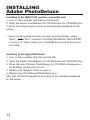 13
13
-
 14
14
-
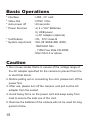 15
15
-
 16
16
-
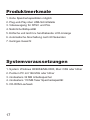 17
17
-
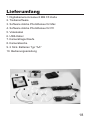 18
18
-
 19
19
-
 20
20
-
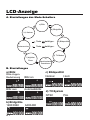 21
21
-
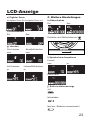 22
22
-
 23
23
-
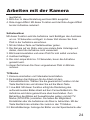 24
24
-
 25
25
-
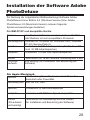 26
26
-
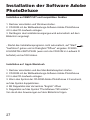 27
27
-
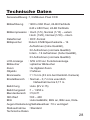 28
28
-
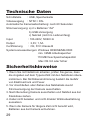 29
29
-
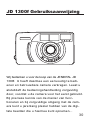 30
30
-
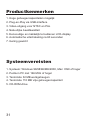 31
31
-
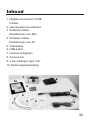 32
32
-
 33
33
-
 34
34
-
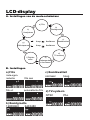 35
35
-
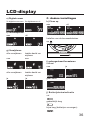 36
36
-
 37
37
-
 38
38
-
 39
39
-
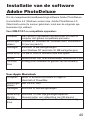 40
40
-
 41
41
-
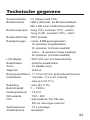 42
42
-
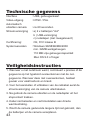 43
43
-
 44
44
-
 45
45
-
 46
46
-
 47
47
-
 48
48
-
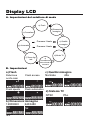 49
49
-
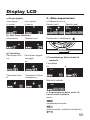 50
50
-
 51
51
-
 52
52
-
 53
53
-
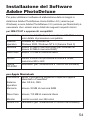 54
54
-
 55
55
-
 56
56
-
 57
57
-
 58
58
-
 59
59
-
 60
60
-
 61
61
-
 62
62
-
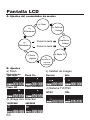 63
63
-
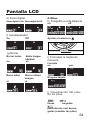 64
64
-
 65
65
-
 66
66
-
 67
67
-
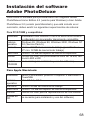 68
68
-
 69
69
-
 70
70
-
 71
71
-
 72
72
-
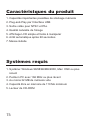 73
73
-
 74
74
-
 75
75
-
 76
76
-
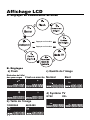 77
77
-
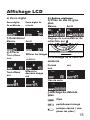 78
78
-
 79
79
-
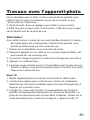 80
80
-
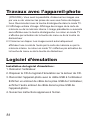 81
81
-
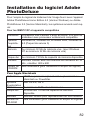 82
82
-
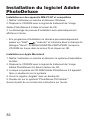 83
83
-
 84
84
-
 85
85
-
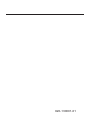 86
86
-
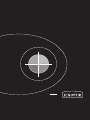 87
87
in andere talen
- English: Jenoptik 1300F User manual
- italiano: Jenoptik 1300F Manuale utente
- français: Jenoptik 1300F Manuel utilisateur
- español: Jenoptik 1300F Manual de usuario
- Deutsch: Jenoptik 1300F Benutzerhandbuch
Andere documenten
-
Concord Camera 4060 AF Handleiding
-
Concord Camera Eye-Q 4060 AF Handleiding
-
Samsung SAMSUNG P800 Snelstartgids
-
Samsung SAMSUNG D85 Snelstartgids
-
Samsung SAMSUNG S1060 de handleiding
-
Samsung L110 Snelstartgids
-
Samsung LANDIAO M110 Snelstartgids
-
Samsung LANDIAO L110 Handleiding
-
Samsung L200 Snelstartgids
-
Samsung L100 Snelstartgids